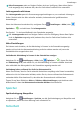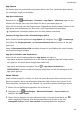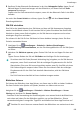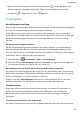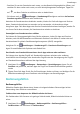P smart 2021 User Guide-(PPA-LX1&LX2,EMUI10.1.1_01,DE)
Table Of Contents
- Benutzerhandbuch
- Inhaltsverzeichnis
- Wesentliches
- Standardgesten
- Systemnavigation
- Phone Clone
- Bildschirm sperren und entsperren
- Startbildschirm kennenlernen
- Benachrichtigungs- und Statussymbole
- Verknüpfungstasten
- Startbildschirm-Widgets
- Hintergrund festlegen
- Screenshots&Bildschirmaufnahme
- Screenshot erstellen
- Screenshot mit Ihrem Fingerknöchel erstellen
- Screenshot mit einer Tastenkombination erstellen
- Screenshot mit einer Verknüpfung erstellen
- Screenshot erstellen durch Streichen mit drei Fingern nach unten
- Einen Screenshot teilen und bearbeiten oder zu einem Scrollshot wechseln
- Scrollshot mit Ihrem Fingerknöchel erstellen
- Teil-Screenshot erstellen
- Sicherheitsmaßnahmen für die Verwendung von Screenshot-Aufnahmen mit dem Fingerknöchel
- Bildschirm aufnehmen
- Screenshot erstellen
- Benachrichtigungen anzeigen und löschen
- Toneinstellungen anpassen
- Toneinstellungen anpassen
- Lautstärke durch Drücken einer Lautstärketasten regeln
- Gerät beim Klingeln durch Drücken der Ein-/Aus-Taste stummschalten
- Zum Stummschalten kippen oder anheben, um die Klingellautstärke zu reduzieren
- Standardlautstärke festlegen
- Zwischen Ton-, Vibrations- oder Lautlos-Modus mit einer Verknüpfung wechseln
- Toneinstellungen anpassen
- Text eingeben
- Geteilter Bildschirmmodus und Floating-Fenster
- Multi-Window
- Geteilten Bildschirmmodus im Multi-Window-Dock aktivieren
- Anzeigen des Floating-Fensters vom Multi-Window-Dock aus
- Zwischen geteiltem Bildschirm und Floating-Fenster umschalten
- Mit Multi-Window zwischen Apps ziehen und ablegen
- App in das/aus dem Multi-Window-Dock hinzufügen, verschieben oder entfernen
- Multi-Window deaktivieren
- Multi-Window
- Gerät ein- und ausschalten oder neu starten
- Aufladen
- Intelligente Funktionen
- Kamera und Galerie
- Kamera starten
- Fotos aufnehmen
- Aufnahmen im Modus Porträt, Nacht oder Große Blende
- Master AI
- Zoomen, um Fotos aufzunehmen
- Super-Makro
- Panoramafotos aufnehmen
- Lichtmalerei
- HDR-Fotos aufnehmen
- Momente
- Sticker zu Fotos hinzufügen
- Fotos mit hoher Auflösung aufnehmen
- Pro-Modus
- Videos aufnehmen
- Zeitlupenaufnahme
- Zeitraffer-Foto
- Filter
- Kameraeinstellungen anpassen
- Galerie verwalten
- Intelligente Foto-Kategorisierung
- Apps
- Apps
- Kontakte
- Telefon
- Nachrichten
- Kalender
- Uhr
- Memo
- Rekorder
- Rechner
- Taschenlampe
- Kompass
- App-Twin
- Schnell auf häufig verwendete App-Funktionen zugreifen
- Optimizer
- Phone Clone
- Tipps
- Einstellungen
- Nach Elementen in den Einstellungen suchen
- WLAN
- Bluetooth
- Mobile Daten
- Weitere Verbindungen
- Startbildschirm&Hintergrund
- Anzeige&Helligkeit
- Töne&Vibration
- Benachrichtigungen
- Biometrie&Passwort
- Apps
- Akku
- Speicher
- Sicherheit
- Privatsphäre
- Bedienungshilfen
- System&Aktualisierungen
- Über das Telefon
4 Berühren Sie den Bluetooth-Gerätenamen in der Liste Gekoppelte Geräte, tippen Sie auf
OK und folgen Sie den Anweisungen auf dem Bildschirm, um dieses Gerät als Gerät
entsperren festzulegen.
Danach wird Ihr Gerät automatisch entsperrt, wenn sich das Bluetooth-Gerät in der Nähe
bendet.
Um mehr über Smart Unlock zu erfahren, tippen Sie auf auf dem Smart Unlock-
Einstellungsbildschirm.
SIM-PIN einrichten
Eine PIN ist der Identitätscode einer SIM-Karte und kann als SIM-Kartensperre festgelegt
werden. Anschließend müssen Sie die korrekte PIN bei jedem Einschalten des Geräts oder
Wechsel zu einem neuen Gerät eingeben, um die SIM-Karte zu entsperren und so einen
unbefugten Zugri zu verhindern.
Sie müssen sich die PIN für Ihre SIM-Karte bei Ihrem Anbieter besorgen, bevor Sie diese
Funktion verwenden können.
1 Navigieren Sie zu Einstellungen > Sicherheit > Weitere Einstellungen >
Verschlüsselung und Anmeldedaten, um den Einrichtungsbildschirm für die SIM-Sperre
zu önen.
2 Aktivieren Sie SIM-Karte sperren, geben Sie den PIN-Code ein und tippen Sie dann auf
OK.
Tippen Sie zum Ändern der PIN auf PIN ändern und befolgen Sie die Anweisungen.
• Sie müssen den PUK-Code (Personal Unblocking Key) eingeben, um die SIM-Karte zu
entsperren, wenn Sie die maximale Zahl der zulässigen Eingabeversuche für die PIN
überschreiten. Eine neue PIN muss eingerichtet werden, wenn Sie Ihre SIM mit einem
PUK-Code erfolgreich entsperrt haben. Wenn Sie die maximale Zahl der zulässigen
Eingabeversuche für den PUK-Code ebenfalls überschreiten, wird Ihre SIM-Karte
gesperrt.
• Der PUK-Code kann ebenfalls bei Ihrem Anbieter bezogen werden.
Bildschirm xieren
Sie können den Bildschirm einer App xieren, um diesen stets im Blick zu haben. Probieren
Sie diese Funktion beim Spielen von Spielen, Ansehen von Videos und usw. aus.
Navigieren Sie zu Einstellungen > Sicherheit > Weitere Einstellungen > Screen-
Pinning und aktivieren Sie Screen-Pinning.
• Streichen Sie bei Verwendung der Gestennavigation vom unteren Bereich des Bildschirms
nach oben und halten Sie den Bildschirm gedrückt, um auf den Bildschirm „Zuletzt
verwendete Aufgaben“ zuzugreifen. Tippen Sie anschließend auf einer App-Vorschau auf
. Streichen Sie zum Lösen vom unteren Bereich des Bildschirms aus zweimal nach oben.
Einstellungen
102